
Настольный компьютер Dell OptiPlex 3010
Руководство по эксплуатации
нормативная модель: D07D
нормативный тип: D07D001

Примечания, предупреждения и
предостережения
ПРИМЕЧАНИЕ: ПРИМЕЧАНИЕ. Содержит важную информацию, которая помогает более эффективно
работать с компьютером.
ОСТОРОЖНО: ПРЕДУПРЕЖДЕНИЕ. Указывает на опасность повреждения оборудования или
потери данных и подсказывает, как этого избежать.
ПРЕДУПРЕЖДЕНИЕ: ОСТОРОЖНО! Указывает на потенциальную опасность повреждения
оборудования, получения травмы или на угрозу для жизни.
Dell Inc., 2013
©
®
,
vMotion
™
Dell
™
EqualLogic
,
®
Intel
,
®
Windows Vista
,
логотип Dell,
,
™
®
Pentium
®
,
vCenter
AMD
,
®
Dell Boomi
Compellent
,
®
Xeon
,
является зарегистрированным товарным знаком, а
®
и
™
и
vSphere
Товарные знаки, использованные в тексте:
PowerVault
™
PowerConnect
,
™
OpenManage
,
товарными знаками корпорации Dell Inc.
знаками Intel Corporation в США и других странах.
AMD Phenom
Windows Server
зарегистрированными товарными знаками Microsoft Corporation в США и (или) в других странах.
Enterprise Linux
SUSE
зарегистрированным товарным знаком корпорации Oracle Corporation и (или) ее филиалов.
XenMotion
других странах.
™
и
AMD Sempron
®
Internet Explorer
,
®
®
являются зарегистрированными товарными знаками Novell Inc. в США и в других странах.
являются зарегистрированными товарными знаками Red Hat, Inc. в США и (или) в других странах.
®
являются зарегистрированными товарными знаками или товарными знаками Citrix Systems, Inc. в США и (или) в
VMware
™
являются товарными знаками Advanced Micro Devices, Inc.
®
MS-DOS
,
®
,
Virtual SMP
или товарными знаками VMware, Inc. в США или в других странах.
™
Dell Precision
,
™
KACE
,
®
и
Core
Celeron
Active Directory
™
,
™
OptiPlex
,
FlexAddress
®
являются зарегистрированными товарными
®
являются товарными знаками или
™
Force10
,
Microsoft
Citrix
®
являются зарегистрированными товарными знаками
®
является зарегистрированным товарным знаком
IBM
корпорации International Business Machines Corporation.
2013 - 08
Rev. A01
™
Red Hat
Oracle
®
,
Xen
Latitude
,
™
и
®
Windows
,
®
®
®
,
XenServer
™
PowerEdge
,
™
Vostro
AMD Opteron
®
Red Hat
и
является
являются
,
®
Novell
®
и
™
,
™
,
®
и
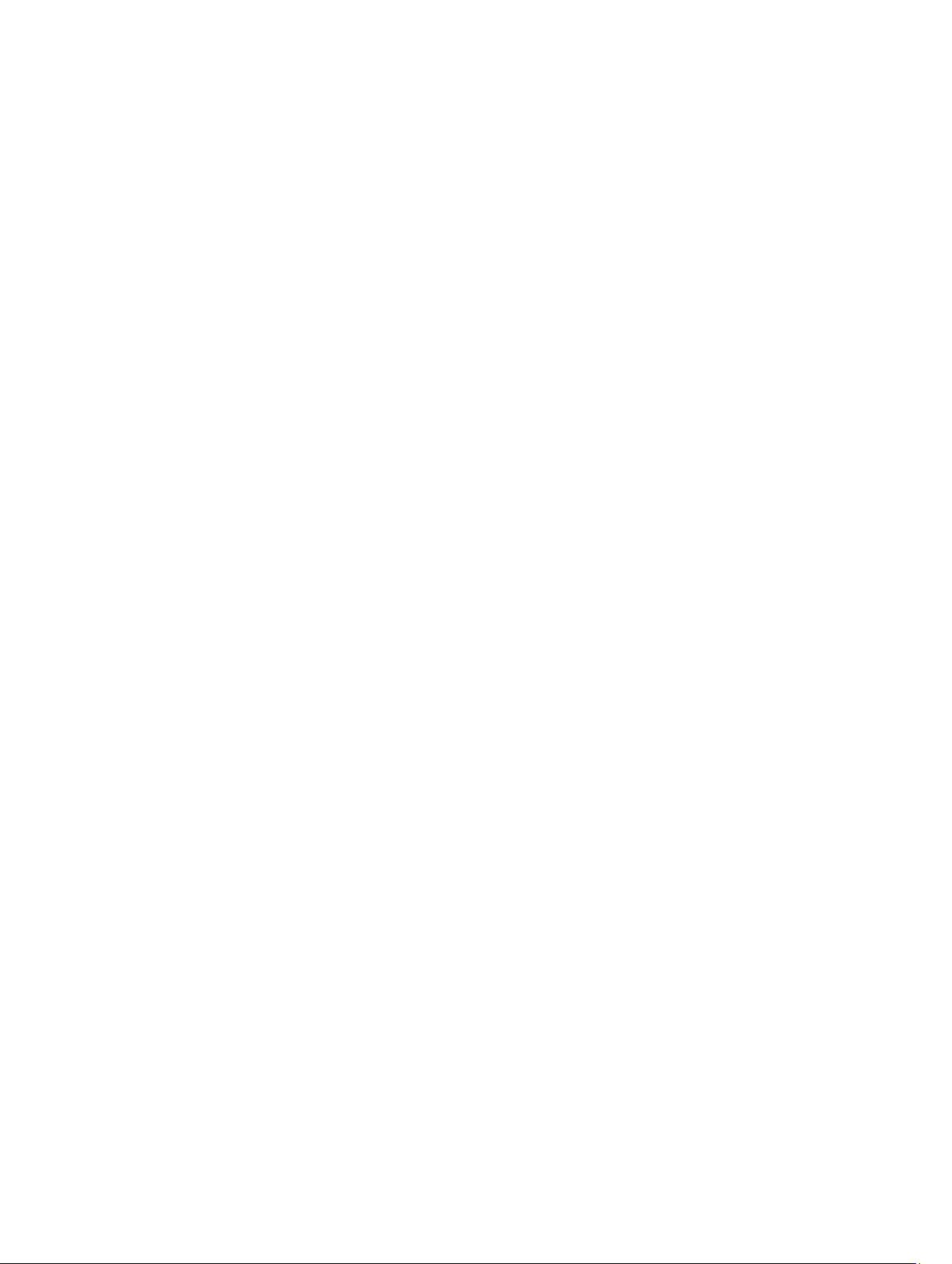
Содержание
1 Работа с компьютером..........................................................................................................7
Подготовка к работе с внутренними компонентами компьютера.................................................................... 7
Выключение компьютера......................................................................................................................................8
После работы с внутренними компонентами компьютера................................................................................9
2 Извлечение и установка компонентов.........................................................................11
Снятие крышки.....................................................................................................................................................11
Установка крышки............................................................................................................................................... 11
Снятие лицевой панели........................................................................................................................................12
Установка лицевой панели..................................................................................................................................12
Извлечение платы расширения...........................................................................................................................13
Установка платы расширения.............................................................................................................................14
Извлечение оптического дисковода...................................................................................................................14
Установка оптического дисковода..................................................................................................................... 15
Извлечение жесткого диска.................................................................................................................................15
Установка жесткого диска...................................................................................................................................17
Извлечение модулей памяти............................................................................................................................... 18
Установка модулей памяти................................................................................................................................. 18
Снятие датчика вскрытия корпуса..................................................................................................................... 18
Установка датчика вскрытия корпуса................................................................................................................19
Извлечение динамика.......................................................................................................................................... 19
Установка динамика.............................................................................................................................................20
Снятие радиатора и извлечение процессора..................................................................................................... 21
Установка радиатора и процессора.................................................................................................................... 22
Извлечение батарейки типа «таблетка»............................................................................................................. 23
Установка батарейки типа «таблетка»............................................................................................................... 23
Извлечение кабеля выключателя питания.........................................................................................................23
Установка кабеля выключателя питания...........................................................................................................24
Извлечение переднего температурного датчика...............................................................................................25
Установка переднего температурного датчика.................................................................................................26
Снятие вентилятора корпуса...............................................................................................................................26
Установка вентилятора корпуса......................................................................................................................... 28
Извлечение панели ввода-вывода.......................................................................................................................28
Установка панели ввода-вывода.........................................................................................................................29
Снятие блока питания..........................................................................................................................................29
Установка блока питания.................................................................................................................................... 31
Извлечение системной платы............................................................................................................................. 32
Установка системной платы................................................................................................................................33

Извлечение температурного датчика блока питания....................................................................................... 33
Установка температурного датчика блока питания......................................................................................... 34
3 Программа настройки системы..................................................................................... 35
Программа настройки системы...........................................................................................................................35
Меню загрузки......................................................................................................................................................35
Расширения меню загрузки.................................................................................................................................35
Выбор времени для нажатия клавиш................................................................................................................. 36
Звуковые сигналы и текстовые сообщения об ошибках.................................................................................. 36
Навигация..............................................................................................................................................................37
Параметры настройки системы.......................................................................................................................... 37
4 Поиск и устранение неисправностей............................................................................47
Диагностические светодиодные индикаторы................................................................................................... 47
Сочетания диагностических индикаторов.................................................................................................. 47
Звуковые сигналы.................................................................................................................................................53
Сообщения об ошибках....................................................................................................................................... 56
Address mark not found (Адресная метка не найдена).................................................................................56
Alert! Previous attempts at booting this system have failed at checkpoint [nnnn]. For help in resolving
this problem, please note this checkpoint and contact Dell Technical Support. (Внимание! Во время
предыдущих попыток загрузки системы происходил сбой в контрольной точке [nnnn]. Для
устранения этой неполадки запишите код этой контрольной точки и обратитесь в службу
технической поддержки компании Dell)......................................................................................................56
Alert! Security override Jumper is installed. (Внимание! Установлена перемычка блокировки
защиты)........................................................................................................................................................... 56
Attachment failed to respond (Устройство не отвечает)...............................................................................57
Bad command or file name (Неправильная команда или неправильное имя файла) ................................57
Bad error-correction code (ECC) on disk read (Неправильный код корректировки ошибок (ECC)
при чтении диска)...........................................................................................................................................57
Controller has failed (Сбой контроллера)...................................................................................................... 57
Data error (Ошибка данных) ......................................................................................................................... 57
Decreasing available memory (Уменьшение доступного объема памяти) ................................................ 57
Diskette drive 0 seek failure (Ошибка поиска дисковода гибких дисков 0)................................................57
Diskette read failure (Ошибка чтения дискеты)............................................................................................57
Diskette subsystem reset failed (Не удался сброс подсистемы дискеты)................................................... 57
Gate A20 failure (Сбой линии A20)................................................................................................................. 58
General failure (Общий отказ) ....................................................................................................................... 58
Hard-disk drive configuration error (Ошибка конфигурации жесткого диска) ..........................................58
Hard-disk drive controller failure (Сбой контроллера жесткого диска).......................................................58
Hard-disk drive failure (Сбой жесткого диска) ............................................................................................. 58
Hard-disk drive read failure (Ошибка чтения жесткого диска).................................................................... 58
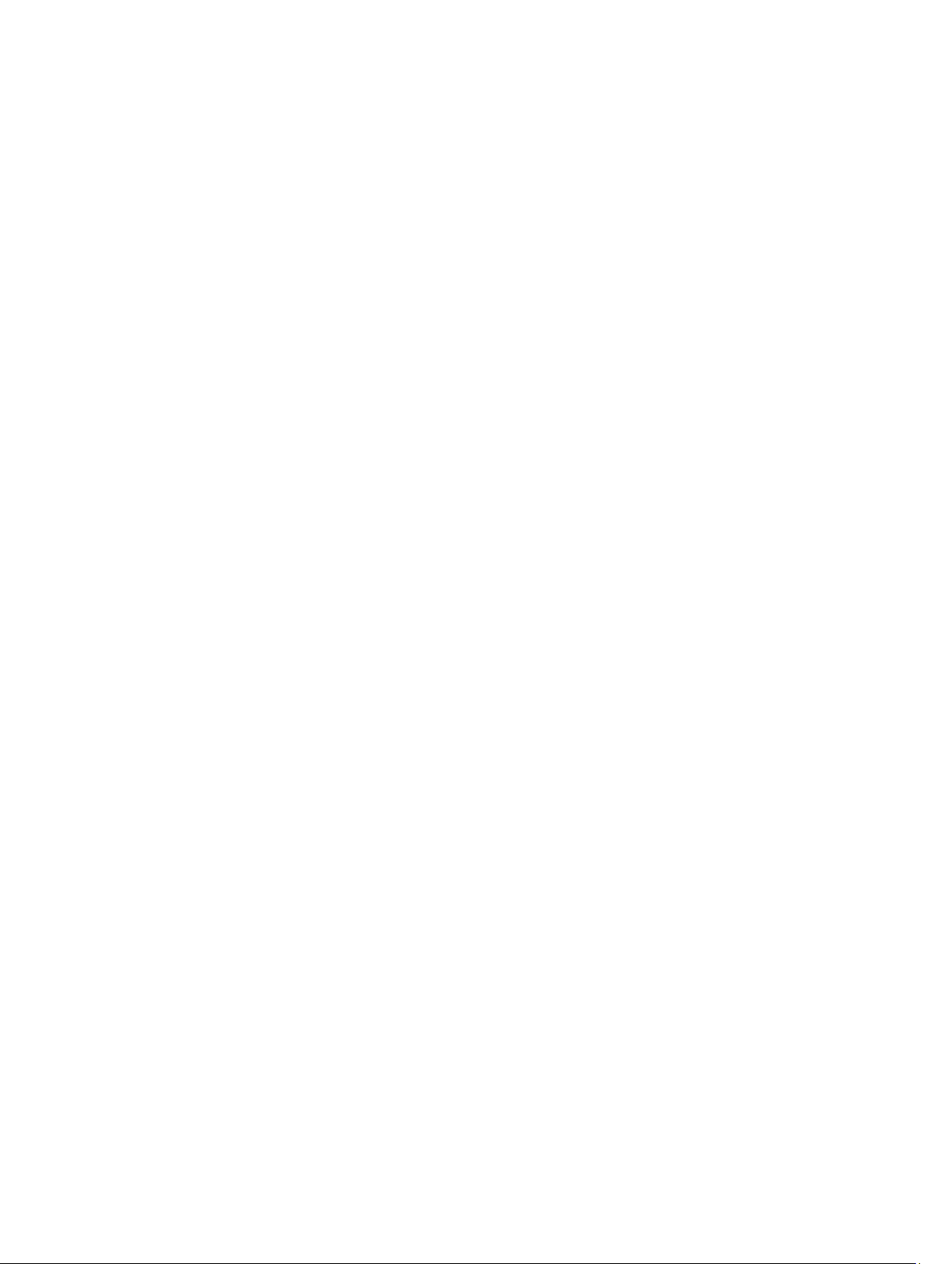
Invalid configuration information-please run SETUP program (Неверная информация о
конфигурации. Запустите программу настройки системы)...................................................................... 58
Invalid Memory configuration, please populate DIMM1 (Неверная конфигурация памяти, вставьте
модуль памяти в слот DIMM1)...................................................................................................................... 58
Keyboard failure (Сбой клавиатуры)..............................................................................................................58
Memory address line failure at address, read value expecting value (Ошибка адресной линии
памяти по адресу, читаемое значение, ожидаемое значение) .................................................................. 59
Memory allocation error (Ошибка распределения памяти)..........................................................................59
Memory data line failure at address, read value expecting value (Ошибка линии данных
оперативной памяти по адресу, читаемое значение, ожидаемое значение)............................................ 59
Memory double word logic failure at address, read value expecting value (Ошибка логики двойного
слова в оперативной памяти по адресу, читаемое значение, ожидаемое значение)............................... 59
Memory odd/even logic failure at address, read value expecting value (Ошибка логики четности-
нечетности по адресу, читаемое значение, ожидаемое значение)............................................................ 59
Memory write/read failure at address, read value expecting value (Ошибка записи/чтения по
адресу, читаемое значение, ожидаемое значение)......................................................................................59
Memory size in CMOS invalid (Ошибочный объем памяти в КМОП-схеме)..............................................59
Memory tests terminated by keystroke (Тесты памяти прекращены нажатием клавиши)........................ 60
No boot device available (Нет загрузочных устройств)............................................................................... 60
No boot sector on hard-disk drive (На жестком диске отсутствует сектор загрузки)................................60
No timer tick interrupt (Отсутствует прерывание от таймера) ....................................................................60
Non-system disk or disk error (Несистемный диск или ошибка диска)...................................................... 60
Not a boot diskette (Дискета не является загрузочной)............................................................................... 60
Plug and play configuration error (Ошибка автоматического конфигурирования подключаемых
устройств)....................................................................................................................................................... 60
Read fault (Ошибка чтения)........................................................................................................................... 60
Requested sector not found (Запрошенный сектор не найден)................................................................... 60
Reset failed (Ошибка сброса).........................................................................................................................61
Sector not found (Сектор не найден) ............................................................................................................ 61
Seek error (Ошибка подвода головки) .........................................................................................................61
Shutdown failure (Сбой завершения работы системы) ............................................................................... 61
Time-of-day clock stopped (Остановка часов истинного времени) ............................................................61
Time-of-day not set-please run the System Setup program (Время и дата не установлены.
Запустите программу настройки системы) ................................................................................................ 61
Timer chip counter 2 failed (Ошибка счетчика 2 микросхемы таймера) ....................................................61
Unexpected interrupt in protected mode (Неожиданное прерывание в защищенном режиме)................ 61
WARNING: Dell's Disk Monitoring System has detected that drive [0/1] on the [primary/secondary]
EIDE controller is operating outside of normal specifications. It is advisable to immediately back up
your data and replace your hard drive by calling your support desk or Dell. (ОСТОРОЖНО!
Системой контроля состояния диска компьютера Dell обнаружено, что рабочие
характеристики диска [0/1] на [основном/втором] контроллере EIDE выходят за пределы
нормальных значений. Рекомендуется незамедлительно выполнить резервное копирование

данных и заменить жесткий диск, обратившись в службу технической поддержки или в
компанию Dell.)...............................................................................................................................................62
Write fault (Ошибка записи)...........................................................................................................................62
Write fault on selected drive (Сбой записи на выбранное устройство)...................................................... 62
X:\ is not accessible. The device is not ready (Диск x:\ недоступен. Устройство не готово) .....................62
5 Технические характеристики..........................................................................................63
Технические характеристики..............................................................................................................................63
6 Обращение в компанию Dell.............................................................................................69
Обращение в компанию Dell................................................................................................................................69
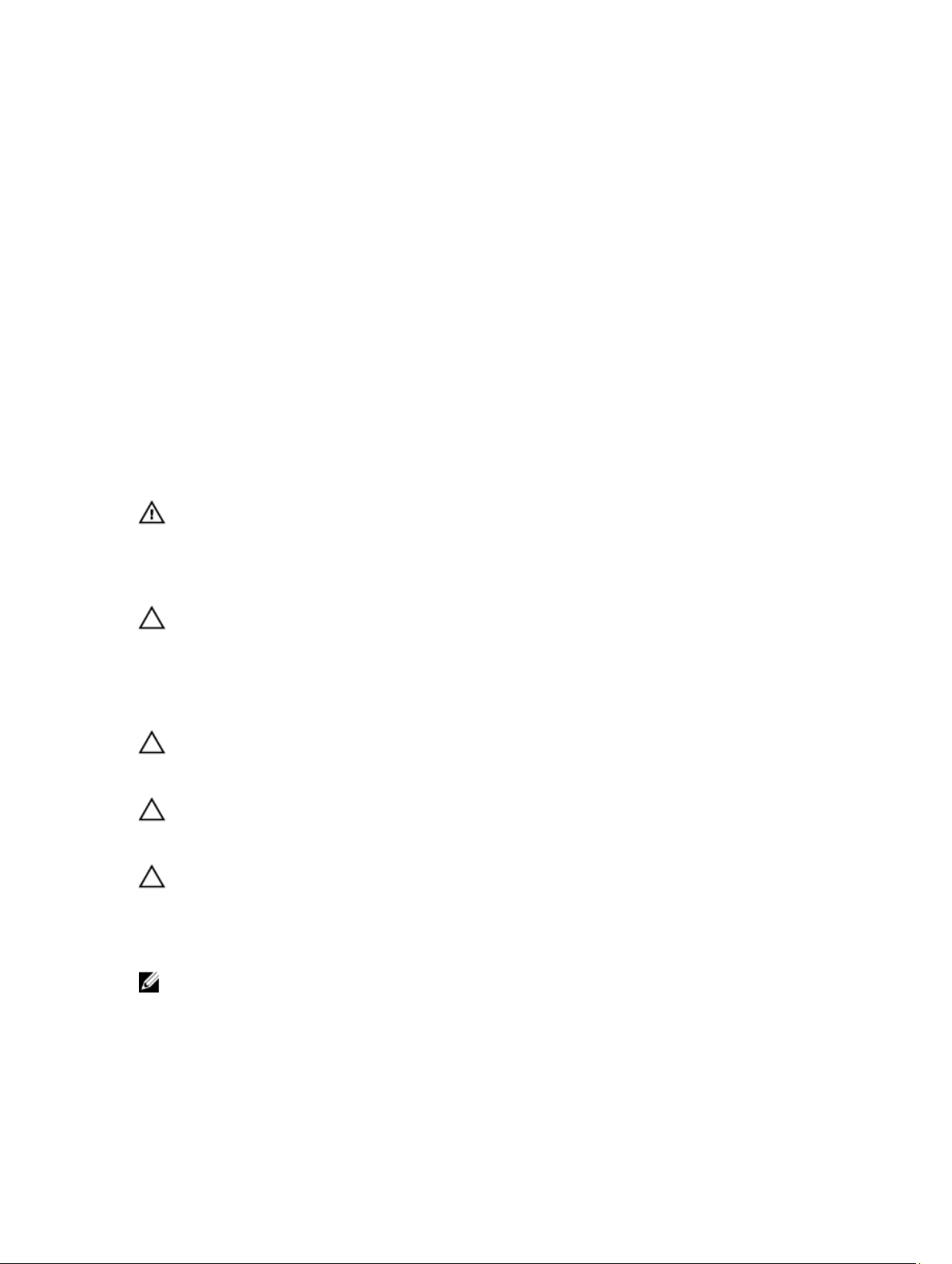
Работа с компьютером
Подготовка к работе с внутренними компонентами компьютера
Во избежание повреждения компьютера и для собственной безопасности следуйте приведенным ниже
указаниям по технике безопасности. Если не указано иное, каждая процедура, предусмотренная в данном
документе, подразумевает соблюдение следующих условий:
• прочитаны указания по технике безопасности, прилагаемые к компьютеру;
• для замены компонента или установки отдельно приобретенного компонента можно выполнить
процедуру снятия в обратном порядке.
ПРЕДУПРЕЖДЕНИЕ: Перед началом работы с внутренними компонентами компьютера
ознакомьтесь с указаниями по технике безопасности, прилагаемыми к компьютеру.
Дополнительные сведения о рекомендуемых правилах техники безопасности можно посмотреть на
начальной странице раздела, посвященного соответствию нормативным требованиям: www.dell.com/
regulatory_compliance .
ОСТОРОЖНО: Многие виды ремонта могут выполнять только сертифицированные технические
специалисты. Вам разрешается только устранять неполадки и выполнять простой ремонт в
соответствии с документацией к изделию или указаниями службы технической поддержки,
предоставленными по Интернету либо по телефону. Гарантия не распространяется на повреждения,
причиной которых стало обслуживание без разрешения компании Dell. Прочтите инструкции по
технике безопасности, прилагаемые к изделию, и следуйте им.
1
ОСТОРОЖНО: Во избежание электростатического разряда следует заземлиться, надев
антистатический браслет или периодически прикасаясь к неокрашенной металлической
поверхности (например, к разъемам на задней панели компьютера).
ОСТОРОЖНО: Соблюдайте осторожность при обращении с компонентами и платами. Не следует
дотрагиваться до компонентов и контактов платы. Держите плату за края или за металлическую
монтажную скобу. Такие компоненты, как процессор, следует держать за края, а не за контакты.
ОСТОРОЖНО: При отсоединении кабеля тяните его за разъем или за специальный язычок. Не
тяните за кабель. На некоторых кабелях имеются разъемы с фиксирующими защелками. Перед
отсоединением кабеля такого типа необходимо нажать на фиксирующие защелки. При разъединении
разъемов старайтесь разводить их по прямой линии, чтобы не погнуть контакты. А перед
подсоединением кабеля убедитесь в правильной ориентации и соосности соединяемых разъемов.
ПРИМЕЧАНИЕ: Цвет компьютера и некоторых компонентов может отличаться от цвета, указанного в
этом документе.
7

Во избежание повреждения компьютера выполните следующие шаги, прежде чем приступать к работе с
внутренними компонентами компьютера.
1. Чтобы не поцарапать крышку компьютера, работы следует выполнять на плоской и чистой поверхности.
2. Выключите компьютер (см. раздел Выключение компьютера).
ОСТОРОЖНО: При отсоединении сетевого кабеля необходимо сначала отсоединить его от
компьютера, а затем от сетевого устройства.
3. Отсоедините от компьютера все сетевые кабели.
4. Отключите компьютер и все внешние устройства от электросети.
5. Нажмите и не отпускайте кнопку питания, пока компьютер не подключен к электросети, чтобы заземлить
системную плату.
6. Снимите крышку.
ОСТОРОЖНО: Прежде чем прикасаться к чему-либо внутри компьютера, снимите статическое
электричество, прикоснувшись к некрашеной металлической поверхности (например, на задней
панели компьютера). Во время работы периодически прикасайтесь к некрашеной
металлической поверхности, чтобы снять статическое электричество, которое может повредить
внутренние компоненты.
Выключение компьютера
ОСТОРОЖНО: Во избежание потери данных сохраните и закройте все открытые файлы и выйдите
из всех открытых программ перед выключением компьютера.
1. Завершите работу операционной системы.
– В Windows 8:
* При использовании сенсорного устройства:
a. Быстро проведите пальцем с правого края экрана, открыв меню панели Charms, и
выберите пункт Параметры.
b. Выберите а затем выберите Завершение работы.
* При использовании мыши:
a. Укажите мышью правый верхний угол экрана и щелкните Параметры.
b. Щелкните а затем выберите Завершение работы.
– В Windows 7:
1. Нажмите Пуск .
2. Щелкните Завершение работы.
или
1.
Нажмите Пуск .
8
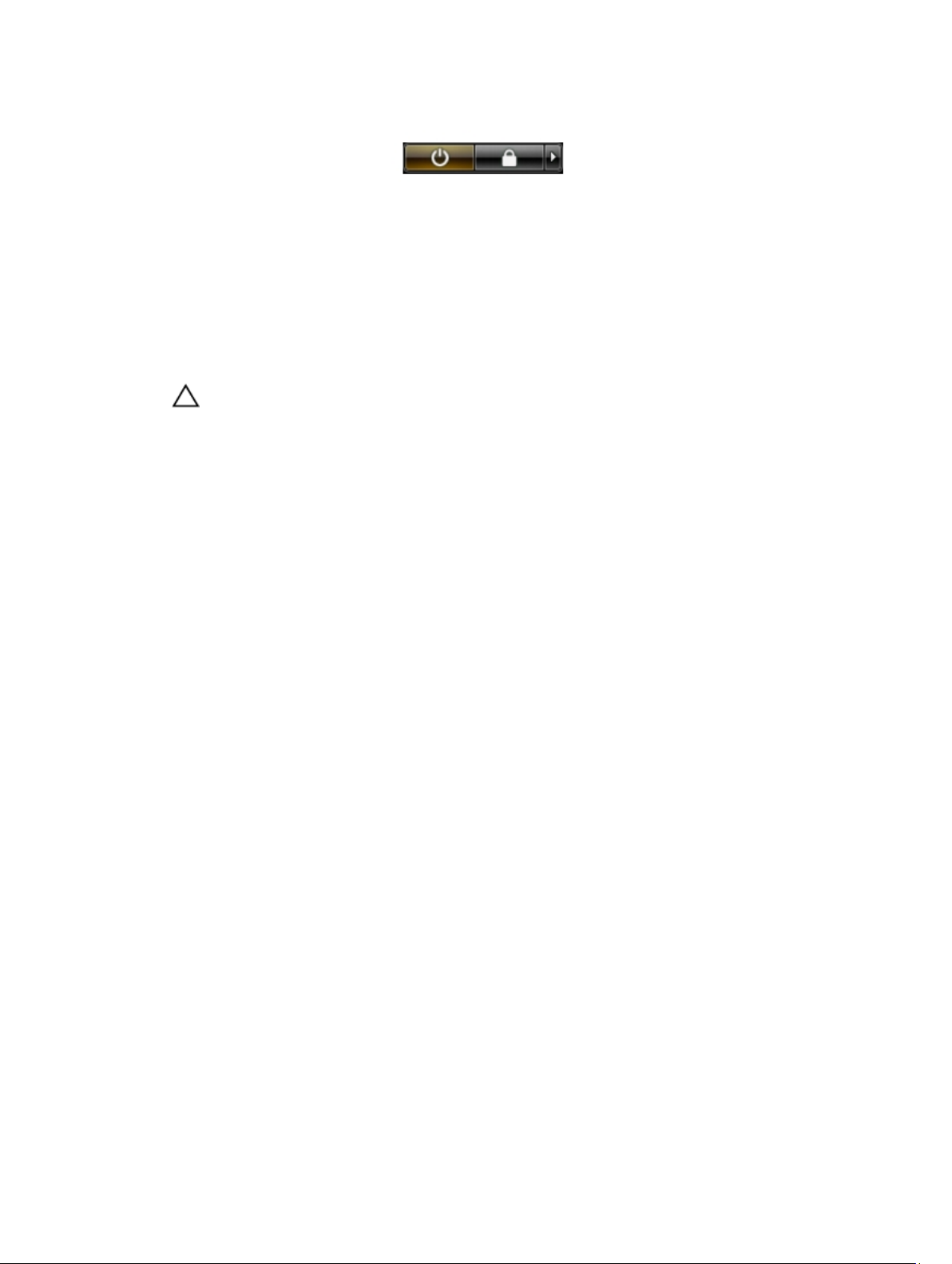
2. Нажмите стрелку в нижнем правом углу меню Пуск, показанную ниже, и нажмите
Выключение.
2. Убедитесь, что компьютер и все подключенные к нему устройства выключены. Если компьютер и
подключенные устройства не выключились автоматически по завершении работы операционной системы,
нажмите и не отпускайте кнопку питания примерно 6 секунд, пока они не выключатся.
После работы с внутренними компонентами компьютера
После завершения любой процедуры замены не забудьте подсоединить все внешние устройства, платы и кабели,
прежде чем включать компьютер.
1. Установите на место крышку.
ОСТОРОЖНО: Чтобы подсоединить сетевой кабель, сначала подсоедините его к сетевому
устройству, а затем к компьютеру.
2. Подсоедините к компьютеру все телефонные или сетевые кабели.
3. Подключите компьютер и все внешние устройства к электросети.
4. Включите компьютер.
5. Если требуется, проверьте правильность работы компьютера, запустив программу Dell Diagnostics.
9
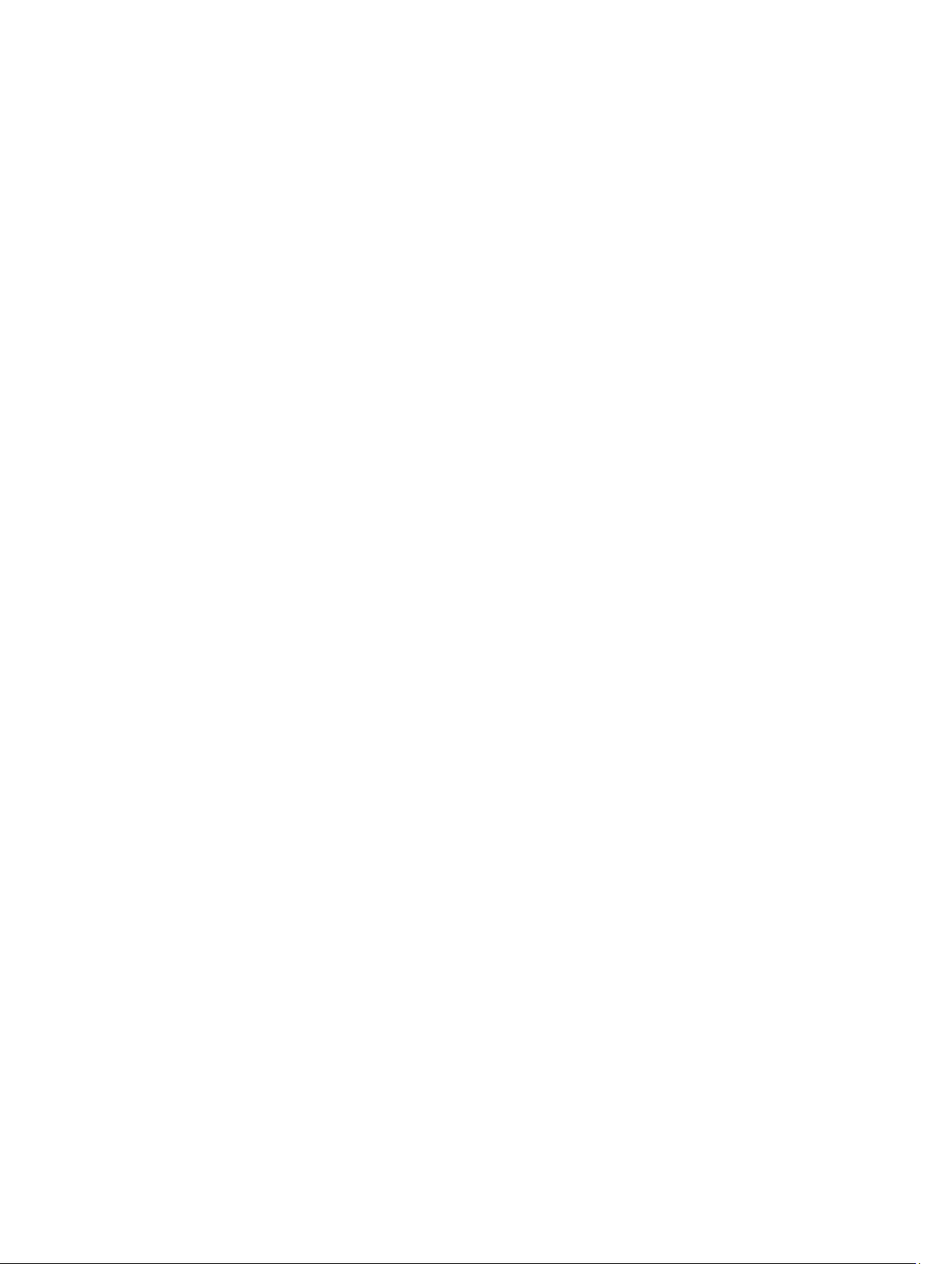
10
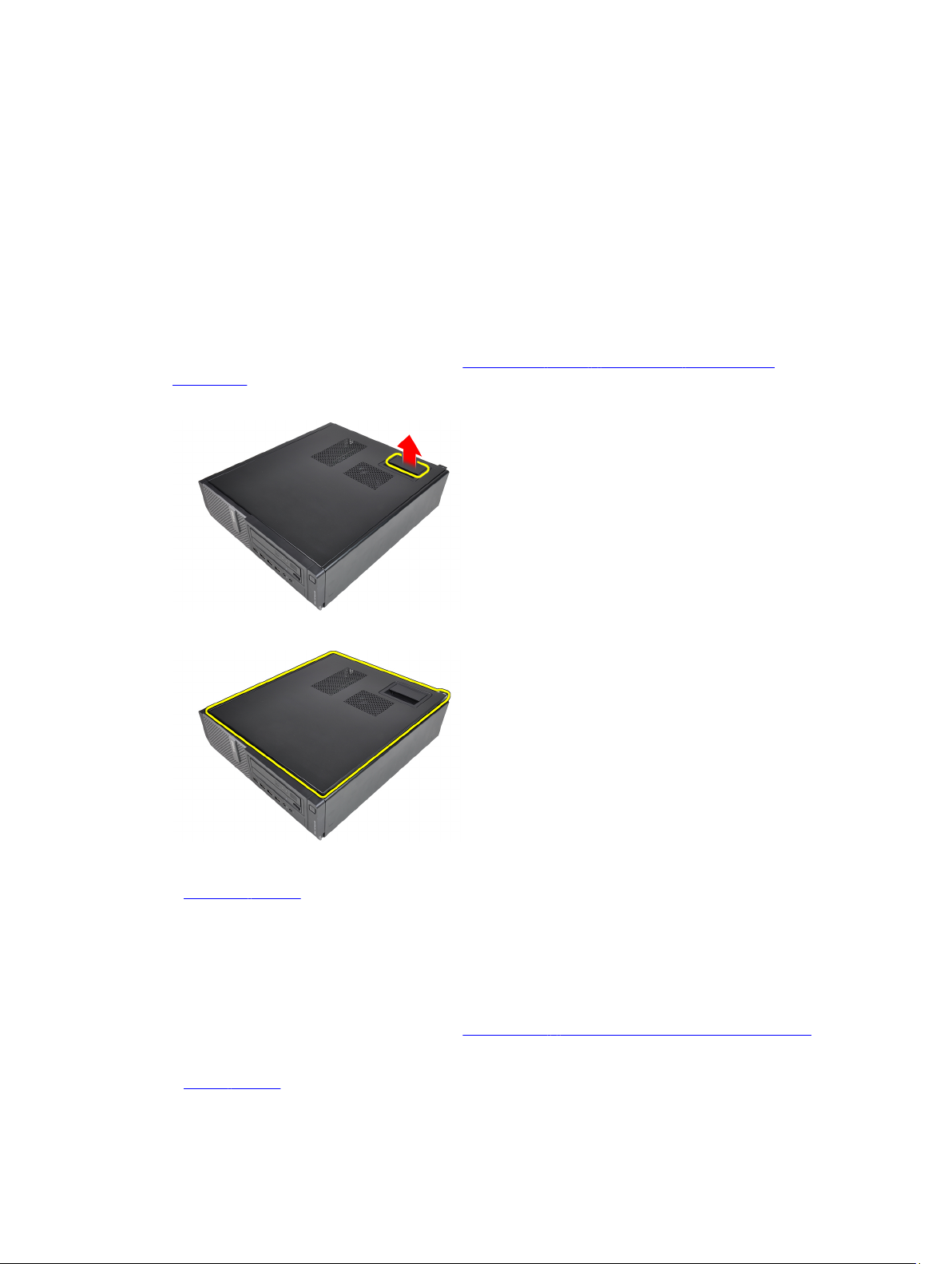
Извлечение и установка компонентов
В этом разделе приведены подробные сведения по извлечению и установке компонентов данного компьютера.
Снятие крышки
1. Выполните процедуры, приведенные в разделе Подготовка к работе с внутренними компонентами
компьютера.
2. Потяните вверх защелку крышки на боковой панели компьютера.
3. Приподнимите крышку вверх под углом в 45 градусов и снимите с компьютера.
2
Связанные ссылки
Установка крышки
Установка крышки
1. Установите крышку на компьютер.
2. Прижмите крышку компьютера до щелчка.
3. Выполните процедуры, приведенные в разделе После работы с внутренними компонентами компьютера.
Связанные ссылки
Снятие крышки
11

Снятие лицевой панели
1. Выполните процедуры, приведенные в разделе Подготовка к работе с внутренними компонентами
компьютера.
2. Снимите крышку.
3. Слегка отогните фиксаторы лицевой панели от корпуса.
Отведите лицевую панель от компьютера, чтобы высвободить зацепы на противоположном краю лицевой
4.
панели из корпуса.
Связанные ссылки
Установка лицевой панели
Установка лицевой панели
1. Вставьте зацепы, расположенные вдоль нижней кромки лицевой панели, в пазы в передней части корпуса
компьютера.
2. Поверните лицевую панель в направлении компьютера, чтобы сработали и встали на место четыре
фиксатора лицевой панели (при этом должен быть слышен щелчок).
3. Установите крышку.
4. Выполните процедуры, приведенные в разделе После работы с внутренними компонентами компьютера.
Связанные ссылки
Снятие лицевой панели
12
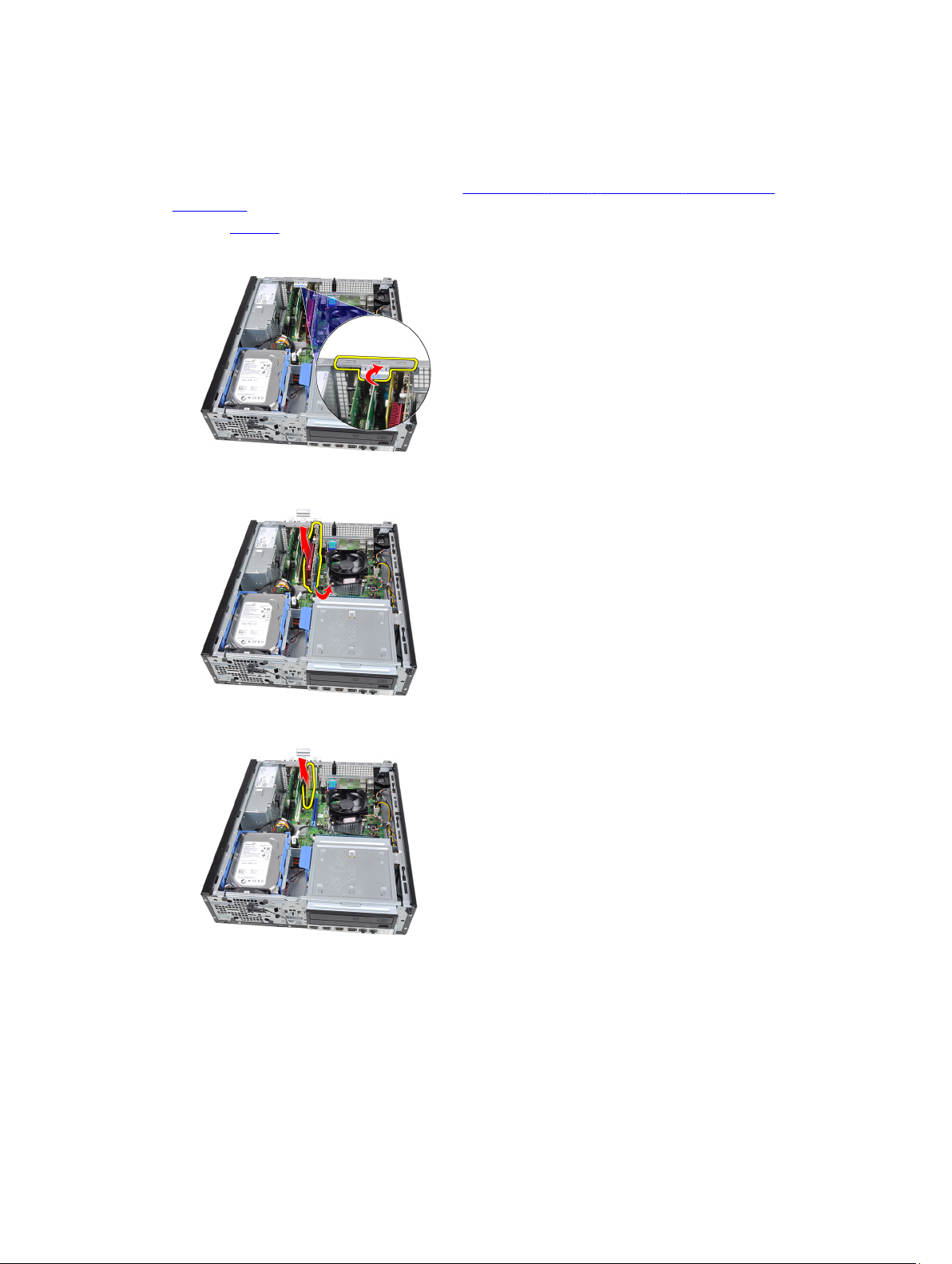
Извлечение платы расширения
1. Выполните процедуры, приведенные в разделе Подготовка к работе с внутренними компонентами
компьютера.
2. Снимите крышку.
3. Поверните вверх защелку на держателе платы.
Отведите рычажок фиксатора от платы PCIe x16, чтобы высвободить фиксатор из выемки в плате. Затем
4.
приподнимите плату, извлеките из разъема и выньте из компьютера.
5. Приподнимите плату расширения PCIe x1 (если таковая имеется), извлеките из разъема и выньте из
компьютера.
6. Приподнимите плату расширения PCI (если таковая имеется), извлеките из разъема и выньте из компьютера.
13

7. Приподнимите плату расширения PCI x4 (если таковая имеется), извлеките из разъема и выньте из
компьютера.
Связанные ссылки
Установка платы расширения
Установка платы расширения
1. Вставьте плату PCIe x4 в разъем на системной плате и нажмите на нее, чтобы она плотно встала на место.
2. Вставьте плату PCIe (если таковая имеется) в разъем на системной плате и нажмите на нее, чтобы она
плотно встала на место.
3. Вставьте плату PCIe x1 (если таковая имеется) в разъем на системной плате и нажмите на нее, чтобы она
плотно встала на место.
4. Вставьте плату PCIe x16 (если таковая имеется) в разъем на системной плате и нажмите на нее, чтобы она
плотно встала на место.
5. Установите крышку.
6. Выполните процедуры, приведенные в разделе После работы с внутренними компонентами компьютера.
Связанные ссылки
Извлечение платы расширения
Извлечение оптического дисковода
1. Выполните процедуры, приведенные в разделе Подготовка к работе с внутренними компонентами
компьютера.
2. Снимите крышку.
3. Снимите лицевую панель.
4. Отсоедините кабель данных и кабель питания от задней части оптического дисковода.
14
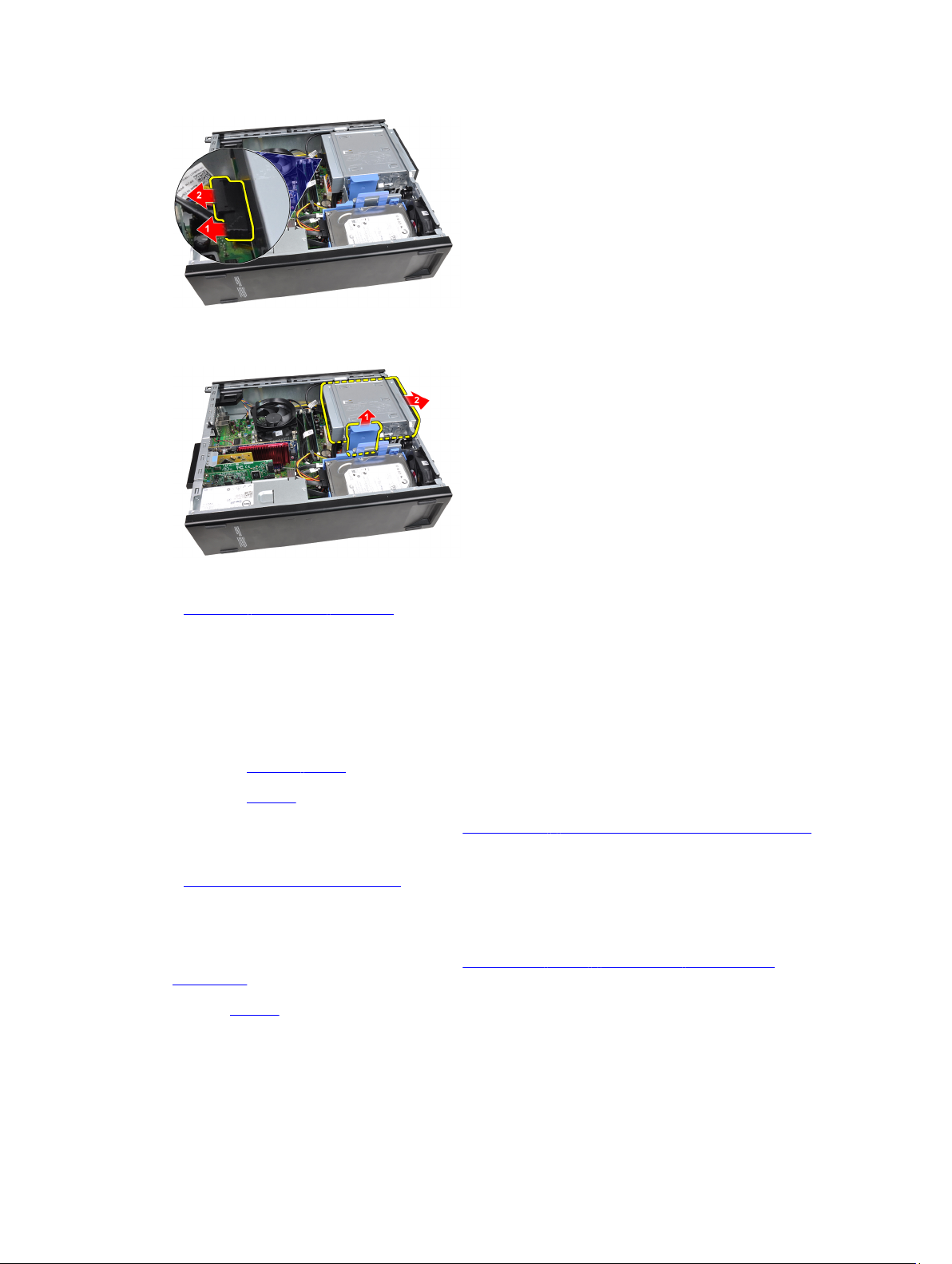
5. Сдвиньте вверх защелку оптического дисковода, а затем, нажимая на оптический дисковод сзади, сдвиньте
его в сторону передней части компьютера.
Связанные ссылки
Установка оптического дисковода
Установка оптического дисковода
1. Сдвиньте вниз защелку оптического дисковода, а затем, нажимая на оптический дисковод спереди,
сдвиньте его в сторону задней части компьютера.
2. Подсоедините кабель данных и кабель питания к оптическому дисководу.
3. Установите лицевую панель.
4. Установите крышку.
5. Выполните процедуры, приведенные в разделе После работы с внутренними компонентами компьютера.
Связанные ссылки
Извлечение оптического дисковода
Извлечение жесткого диска
1. Выполните процедуры, приведенные в разделе Подготовка к работе с внутренними компонентами
компьютера.
2. Снимите крышку.
3. Отсоедините кабель данных и кабель питания от задней части жесткого диска.
15
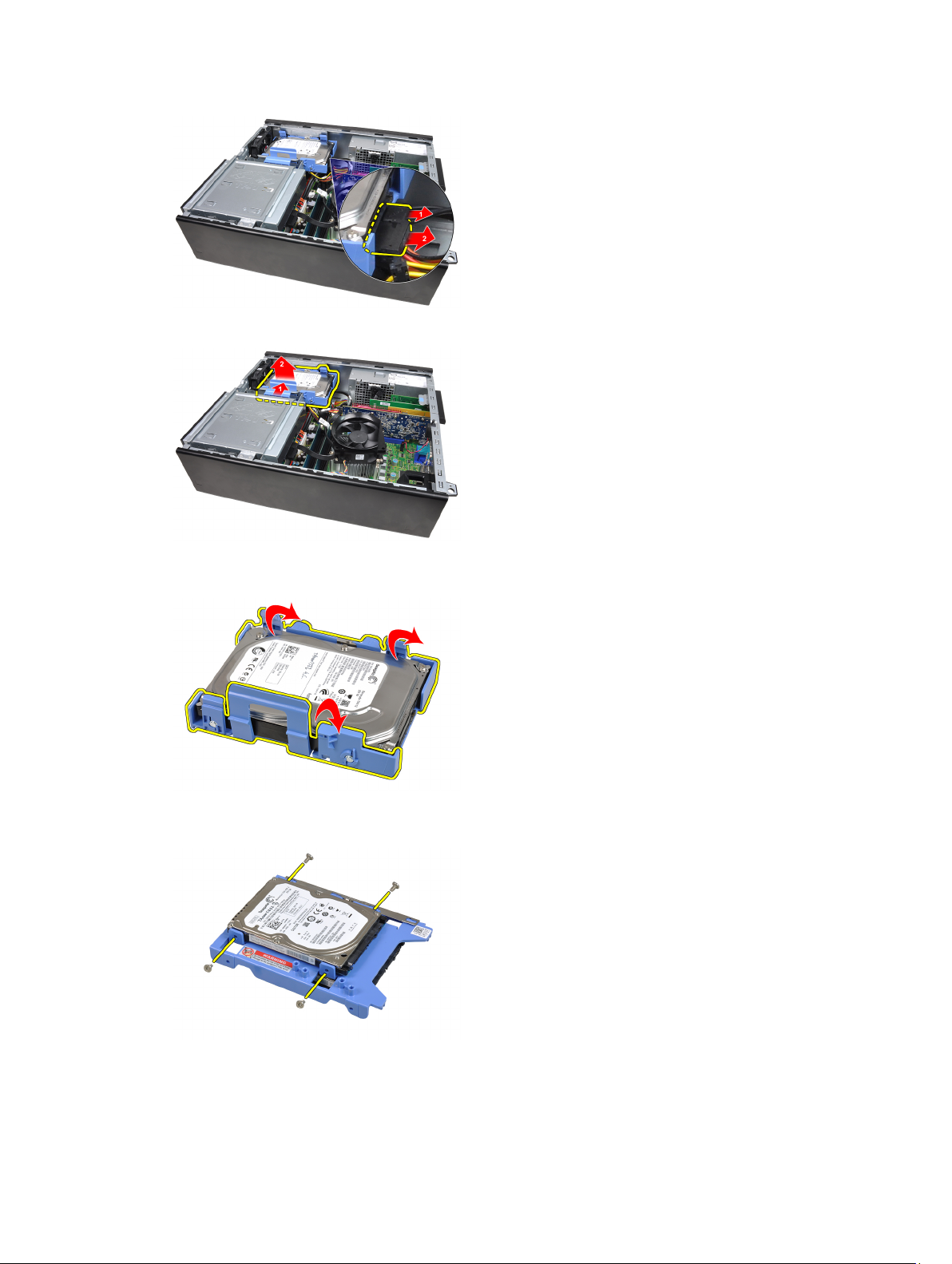
4. Нажмите на защелку каркаса жесткого диска в направлении жесткого диска и приподнимите каркас.
5. Слегка отогните скобы каркаса жесткого диска, а затем извлеките из каркаса один жесткий диск 3,5" или два
жестких диска 2,5".
6. Переверните каркас жесткого диска и выверните винты, которыми жесткий диск 2,5" крепится к нижней
части каркаса.
7. Слегка отогните скобы каркаса жесткого диска, а затем извлеките из каркаса два жестких диска 2,5".
16
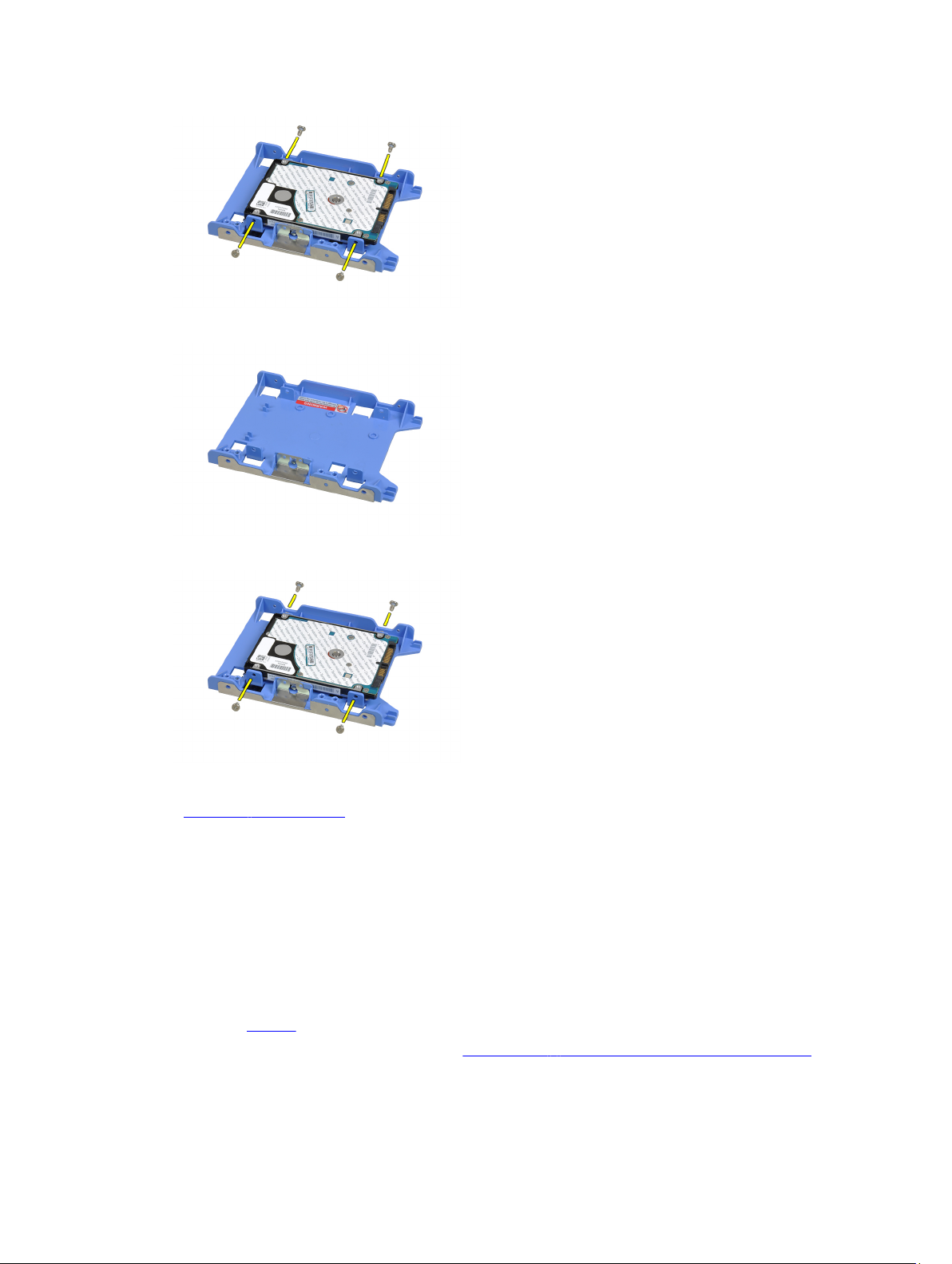
8. Выверните винты, которыми жесткий диск 2,5" крепится к верхней части каркаса жесткого диска.
9. Выверните винты, которыми жесткий диск 2,5" крепится к нижней части каркаса жесткого диска.
Связанные ссылки
Установка жесткого диска
Установка жесткого диска
1. Затяните винты, чтобы прикрепить жесткий диск (или жесткие диски) 2,5" к каркасу.
2. Слегка отогните скобы каркаса жесткого диска, а затем вставьте в каркас один жесткий диск 3,5" или два
жестких диска 2,5".
3. Нажмите на защелку каркаса жесткого диска в направлении жесткого диска и вставьте каркас в корпус
компьютера.
4. Подсоедините кабель данных и кабель питания к задней части жесткого диска (или жестких дисков).
5. Установите крышку.
6. Выполните процедуры, приведенные в разделе После работы с внутренними компонентами компьютера.
Связанные ссылки
17
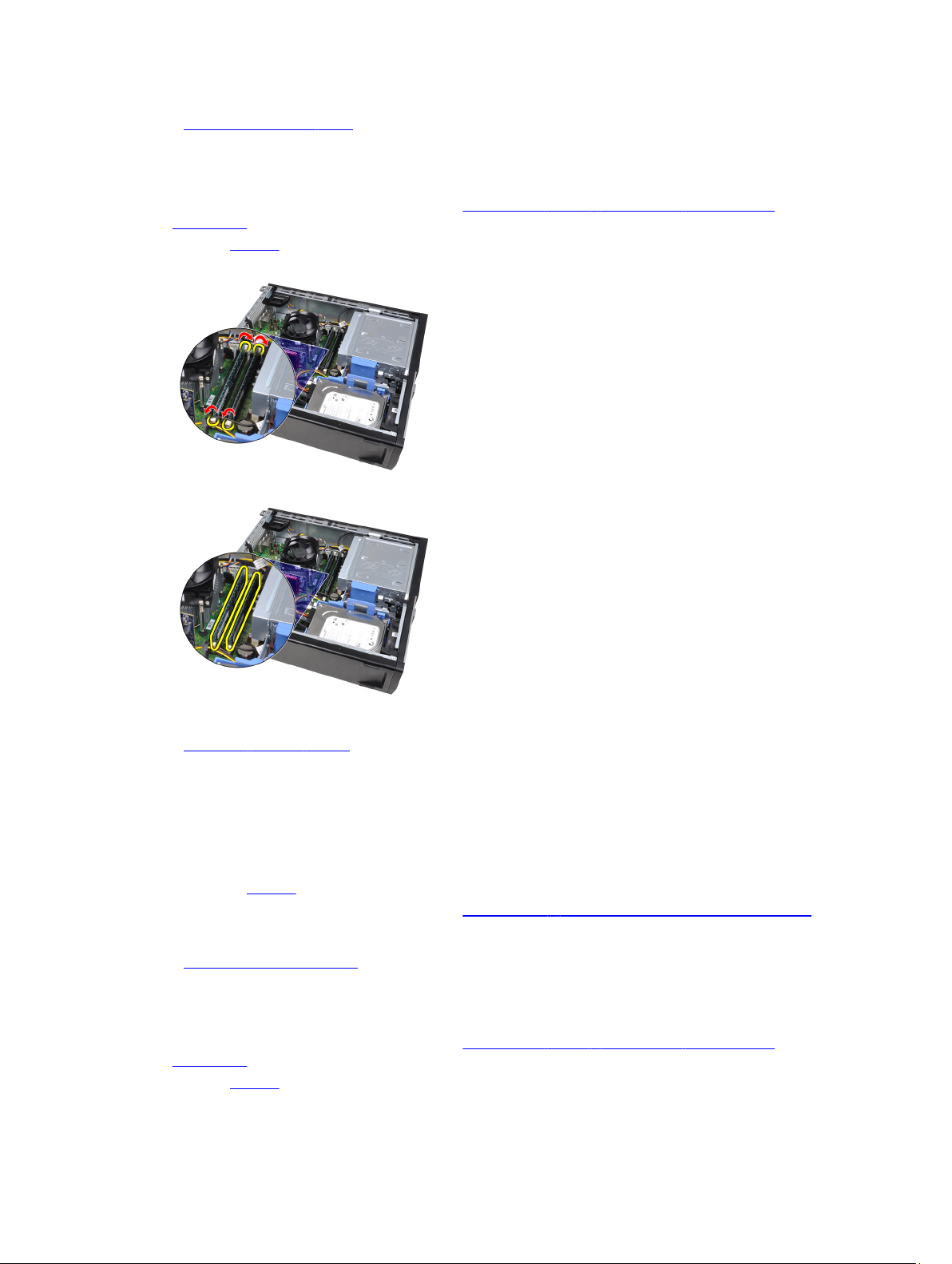
Извлечение жесткого диска
Извлечение модулей памяти
1. Выполните процедуры, приведенные в разделе Подготовка к работе с внутренними компонентами
компьютера.
2. Снимите крышку.
3. Откройте зажимы с каждой стороны модулей памяти.
4. Приподнимите модули памяти и извлеките их из разъемов на системной плате.
Связанные ссылки
Установка модулей памяти
Установка модулей памяти
1. Вставьте модули памяти в разъемы на системной плате. Модули памяти устанавливаются в следующем
порядке: A1 > B1 > A2 > B2.
2. Нажмите на модули памяти, чтобы сработали фиксаторы, удерживающие их на месте.
3. Установите крышку.
4. Выполните процедуры, приведенные в разделе После работы с внутренними компонентами компьютера.
Связанные ссылки
Извлечение модулей памяти
Снятие датчика вскрытия корпуса
1. Выполните процедуры, приведенные в разделе Подготовка к работе с внутренними компонентами
компьютера.
2. Снимите крышку.
18
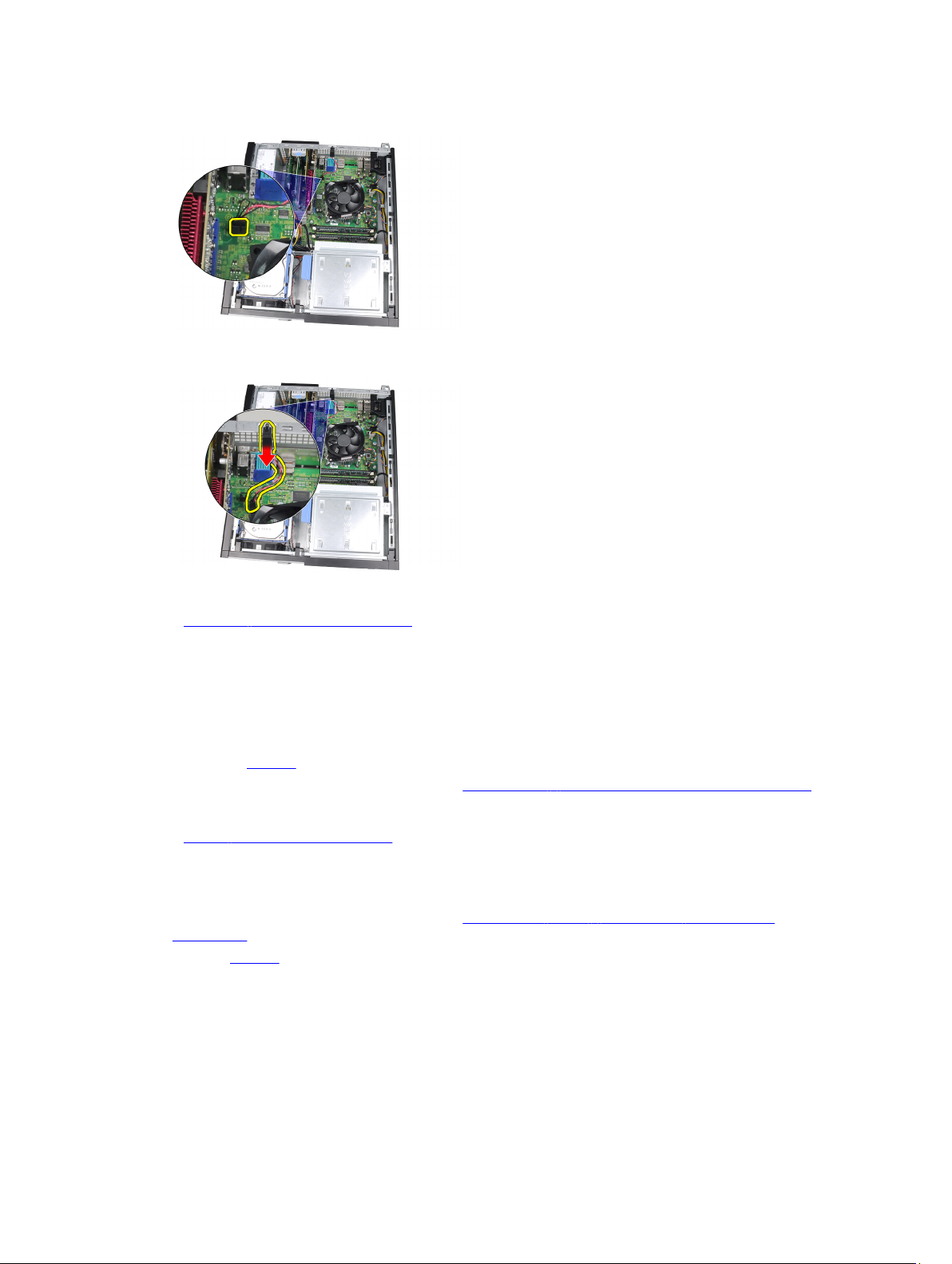
3. Отсоедините кабель датчика вскрытия корпуса от системной платы.
4. Сдвиньте датчик вскрытия корпуса в сторону нижней части корпуса и извлеките датчик из системной
платы.
Связанные ссылки
Установка датчика вскрытия корпуса
Установка датчика вскрытия корпуса
1. Вставьте датчик вскрытия корпуса в заднюю часть корпуса и сдвиньте датчик в сторону верхней части
корпуса, чтобы закрепить его.
2. Подсоедините кабель датчика вскрытия корпуса к системной плате.
3. Установите крышку.
4. Выполните процедуры, приведенные в разделе После работы с внутренними компонентами компьютера.
Связанные ссылки
Снятие датчика вскрытия корпуса
Извлечение динамика
1. Выполните процедуры, приведенные в разделе Подготовка к работе с внутренними компонентами
компьютера.
2. Снимите крышку.
3. Отсоедините от системной платы кабель динамика.
19
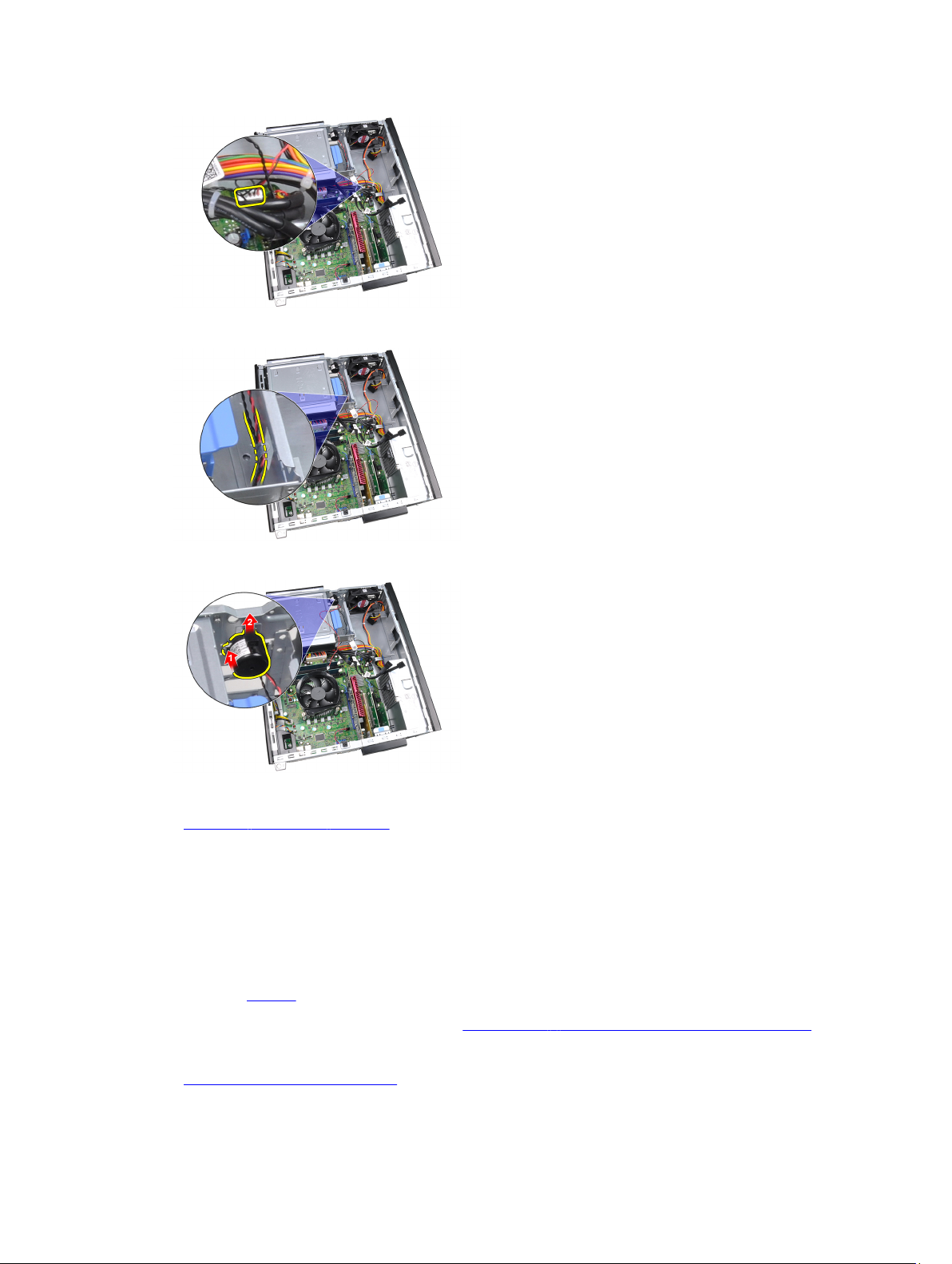
4. Высвободите кабель динамика из зажима на корпусе.
5. Нажмите на фиксатор динамика и сдвиньте динамик вверх, чтобы снять его.
Связанные ссылки
Установка встроенного динамика
Установка динамика
1. Нажмите на фиксатор динамика и сдвиньте динамик вниз, чтобы закрепить его.
2. Вставьте кабель динамика в зажим на корпусе.
3. Подсоедините кабель динамика к системной плате.
4. Установите крышку.
5. Выполните процедуры, приведенные в разделе После работы с внутренними компонентами компьютера.
Связанные ссылки
Извлечение встроенного динамика
20
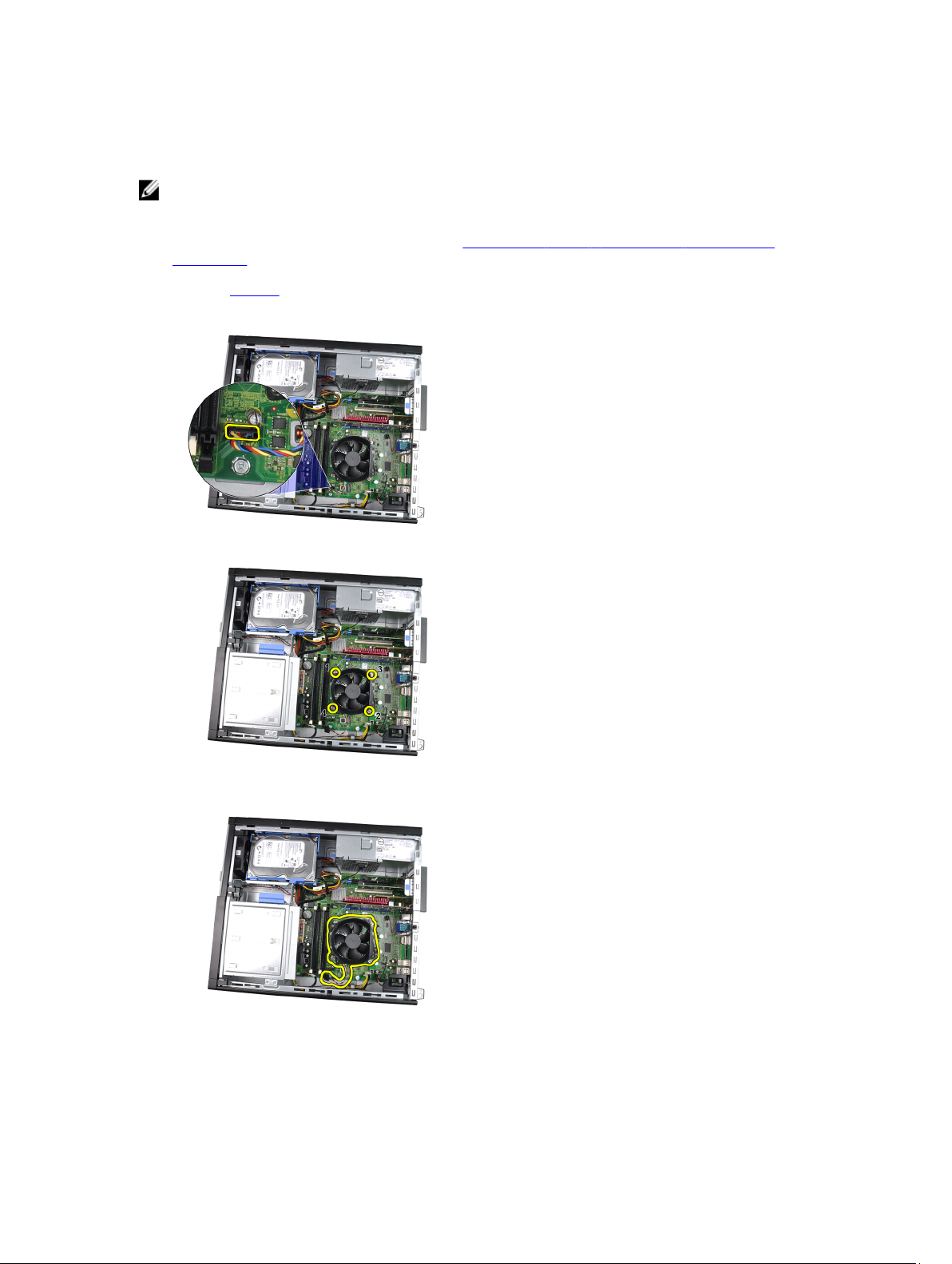
Снятие радиатора и извлечение процессора
ПРИМЕЧАНИЕ: На данной системной плате может не быть радиатора на наборе микросхем, и она может
выглядеть иначе, чем изображено на рисунках, приведенных в настоящем руководстве.
1. Выполните процедуры, приведенные в разделе Подготовка к работе с внутренними компонентами
компьютера.
2. Снимите крышку.
3. Отсоедините кабель радиатора в сборе от системной платы.
4. Ослабьте невыпадающие винты в следующем порядке: 1, 2, 3 и 4.
5. Приподнимите радиатор в сборе и выньте из компьютера. Положите его, чтобы вентилятор был обращен
вниз, а термопаста была обращена вверх.
6. Нажмите на рычажок фиксатора, а затем отведите его наружу, чтобы высвободить его из-под зацепа,
который фиксирует его на месте.
21
